Wenn Sie versuchen, ein Sprachpaket zu installieren, und eine Fehlermeldung mit dem Code 30054-1011 und der Meldung Für diese Installation muss ein kompatibles Microsoft Office-Programm auf Ihrem Computer installiert sein erhalten, könnte es daran liegen, dass Sie kein Microsoft 365 installiert haben oder Ihre Version aus der Windows 10-App Microsoft Store installiert wurde.
Überprüfen, ob Office installiert ist
Prüfen Sie zunächst, ob Sie Microsoft 365 auf Ihrem Computer installiert haben. Wählen Sie Start aus, und suchen Sie nach einer App wie z. B. Word oder Visio. (Wenn Sie sich nicht sicher sind, wie Sie vorgehen sollen, ziehen Sie Ich kann die Office-Anwendungen nicht finden zurate.)
Wenn Microsoft 365 nicht installiert ist, müssen Sie es installieren, bevor Sie das Sprachpaket oder die Korrekturhilfen installieren.
Wenn Sie feststellen, dass Microsoft 365 installiert ist, überprüfen Sie, ob es mit der Microsoft Store-App installiert wurde, da die Sprachpakete und Korrekturhilfen von Microsoft 365-nicht mit dieser Art von Installation kompatibel sind. Um zu überprüfen, ob Sie diese Art der Installation haben, gehen Sie wie folgt vor:
-
Öffnen Sie eine Microsoft 365-App, und wählen Sie Konto aus. (Wenn Sie dies aus einer vorhandenen Office-Datei oder aus einem vorhandenen Office-Dokument tun, wählen Sie Datei > Konto aus.
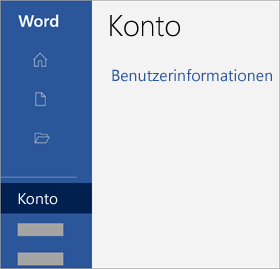
-
Unter Produktinformationen befindet sich die Schaltfläche Info. Suchen Sie hier nach den folgenden Informationen:
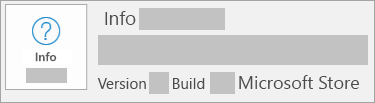
Microsoft Store -Installationen verfügen über eine Versions- und Buildnummer sowie die Angabe Microsoft Store.
Wenn Sie über diese Art der Installation verfügen, müssen Sie sie zuerst deinstallieren, indem Sie die folgenden Schritte ausführen. Anschließend können Sie mit der Installation von Office fortfahren und dann das gewünschte Sprachpaket oder die gewünschten Korrekturhilfen installieren.
Deinstallieren einer über die Microsoft Store-App installierten Office-Version
-
Wählen Sie Start


-
Wählen Sie unter Apps und Features die Office-Version aus, die Sie deinstallieren möchten.
Hinweis: Wenn Sie eine Microsoft 365-Suite (z. B. Office Home and Student) installiert haben oder über ein Abonnement (z. B. Microsoft 365) verfügen, suchen Sie nach dem Namen der Suite. Wenn Sie eine einzelne Microsoft 365-Anwendung (z. B. Word oder Visio) erworben haben, suchen Sie nach dem Namen der Anwendung.
-
Wählen Sie Deinstallieren aus.
Tipp: Wenn Sie Ihre Microsoft Store-Installation nicht über Einstellungen in Windows 10 deinstallieren können, wählen Sie die Option Office manuell mithilfe von PowerShell deinstallieren aus, um die Schritte anzuzeigen.
Diese Vorgehensweise ist nur dann erforderlich, wenn Sie Office nicht mit den oben genannten Schritten deinstallieren konnten.
Entfernen von Office
-
Klicken Sie mit der rechten Maustaste auf Start

-
Geben Sie im Windows PowerShell-Fenster Folgendes ein:
Get-AppxPackage -name “Microsoft.Office.Desktop” | Remove-AppxPackage
-
Drücken Sie die EINGABETASTE.
Dies dauert ein paar Minuten. Nachdem der Vorgang abgeschlossen ist, wird eine neue Eingabeaufforderung angezeigt.
Stellen Sie sicher, dass Office entfernt wurde
-
Geben Sie im Windows PowerShell-Fenster Folgendes ein:
Get-AppxPackage -name “Microsoft.Office.Desktop”
-
Drücken Sie die EINGABETASTE.
Wenn nur eine Eingabeaufforderung ohne weitere Informationen angezeigt wird, bedeutet dies, dass Sie Microsoft 365 erfolgreich entfernt haben. Sie können dann das Windows PowerShell-Fenster schließen.
Installieren oder Neuinstallieren von Office und Sprachpaketen oder Korrekturhilfen
-
Sobald Sie Microsoft 365 deinstalliert oder festgestellt haben, dass es nicht installiert ist, müssen Sie es gemäß den unten aufgeführten Schritten für Ihre Version installieren.
-
Sobald Microsoft 365 installiert ist, können Sie mit der Installation des benötigten Sprachpakets und der Korrekturhilfen fortfahren. Weitere Informationen finden Sie unter Language Accessory Pack für Office.











